
BurnAware Free je jednostavan i lagan funkcionalan besplatni softver za stvaranje i snimanje diskova. BurnAware Free podržava snimanje različitih vrsta datoteka na CD / DVD / Blu-ray diskovima: slike, fotografije, dokumenti, glazba i video.
Pomoću programa BurnAware možete kreirati bootable i multisesion diskove, slike ISO diskova, audio i video diskove, podatkovne diskove, izbrisati ili provjeriti disk.
sadržaj:- Značajke programa BurnAware Free
- BurnAware besplatni pregled
- Kako snimiti MP3 disk na BurnAware Free
- Zaključci članka
Program podržava sva hardverska sučelja (IDE / SATA / SCSI / USB / 1394) i pohranjuje podatke o različitim vrstama laserskih medija: CD-R / RW, DVD-R / RW, DVD + R / RW, BD-R / RE, HD DVD-R / RW, DVD-RAM.
Unatoč činjenici da se optički diskovi postupno istiskuju iz svakodnevnog života, oni su i dalje u potrazi. Stoga su programi za snimanje diskova još uvijek relevantni.
Značajke programa BurnAware Free
Sljedeće su radnje dostupne u programu BurnAware Free:
- Stvaranje i snimanje podatkovnih CD / DVD / Blu-ray diskova.
- Stvaranje i snimanje audio CD-a, MP3 diskova.
- Napravite i snimite DVD-video, BDMV / AVCHD.
- Stvaranje i snimanje redovitih i pokretačkih ISO slika.
- Kopiranje redovnih i multimedijskih CD / DVD / Blu-ray diskova.
- Zapišite podatke na više CD / DVD / Blu-ray diskova.
- Brisanje rekordnih diskova, informacija o disku, provjera diska.
BurnAware program ima 3 izdanja: BurnAware Free, BurnAware Premium i BurnAware Professional. Besplatno izdanje - BurnAware Free uključuje većinu funkcionalnosti aplikacije. Ova je opcija sasvim prikladna za kućnu upotrebu..
BurnAware Premium ima ugrađenu funkciju za kopiranje diskova na druge diskove (izravno kopiranje CD / DVD / Blu-ray diska na drugi disk), uklanjanje audio CD-ova, vraćanje datoteka s nečitljivih diskova.
Najnaprednija verzija BurnAware Professional, pored svih gore navedenih funkcija, ima mogućnost istodobnog snimanja ISO slika na više diskova, dopuštena je komercijalna upotreba programa..
BurnAware radi na ruskom u Windows operativnom sustavu. Preuzmite BurnAware Free na svoje računalo s službenog web mjesta programera.
Preuzmite BurnAwareZatim ćemo detaljnije pogledati neke od značajki programa BurnAware Free..
BurnAware besplatni pregled
U glavnom prozoru programa BurnAware, uz zadane postavke, sve raspoložive funkcije raspoređuju se u 4 kategorije (odjeljci), u skladu s izvršenim zadacima:
- podaci.
- multimedijalni.
- Slike.
- komunalne usluge.
Sljedeći alati prikupljaju se u odjeljku "Podaci":
- Podatkovni disk - Kreirajte i snimite standardni podatkovni CD, DVD ili Blu-ray disk.
- Boot disk - stvorite i snimite disk za pokretanje.
- Serija diskova - snimanje podataka na nekoliko CD-ova, DVD-ova, Blu-ray diskova.
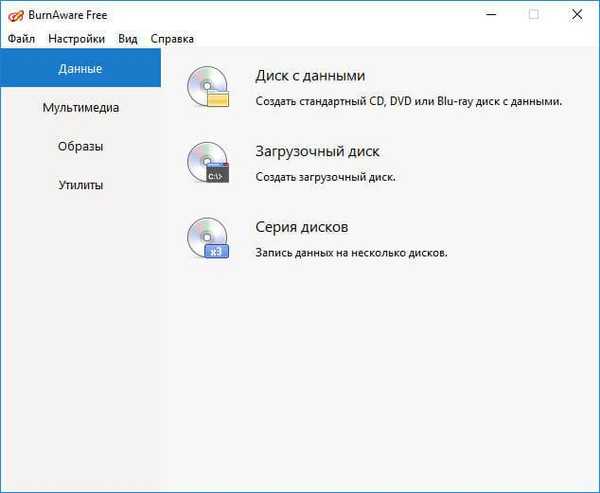
U kategoriji "Multimedija" postoje sljedeće značajke:
- Audio disk - stvorite audio disk u audio CD formatu za reprodukciju na bilo kojem CD uređaju.
- MP3 audio disk - stvorite disk s audio datotekama u MP3 formatu za reprodukciju na bilo kojem CD / DVD uređaju koji podržava MP3 format.
- DVD-video disk - stvaranje DVD-video diska za reprodukciju na DVD uređaju, na igraćim konzolama XBOX i PS3.
- BDMV / AVCHD - stvaranje DVD ili Blu-ray diska u BDMV ili AVCHD formatu.
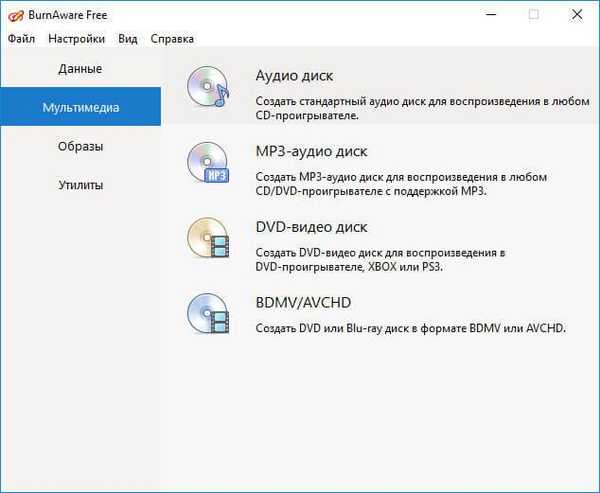
Kategorija "Slike" sadrži funkcionalnost programa za rad sa slikama diska:
- Snimanje ISO - snimanje diska s ISO slike ili CUE / BIN slike.
- Kopirajte u ISO - kopirajte disk na ISO sliku ili u BIN sliku.
- Stvori ISO - stvorite sliku diska iz proizvoljnih datoteka koje je slici dodao korisnik.
- Bootable ISO - Kreirajte sliku diska za pokretanje iz lokalnih datoteka.
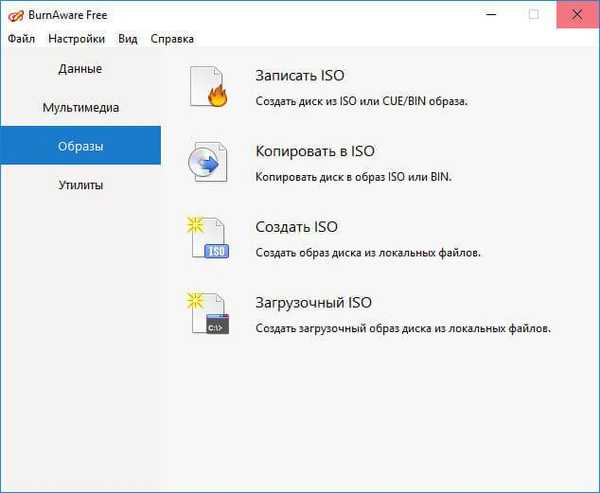
U kategoriji Utilities postoje alati za tehnički rad s diskovima:
- Brisanje diska - brisanje podataka s diska ili formatiranje diska sa brisanjem svih podataka.
- Informacije o disku - Tehničke informacije o laserskom disku i CD / DVD / Blu-ray pogonu.
- Provjeri disk - provjeri disk na pogreške.
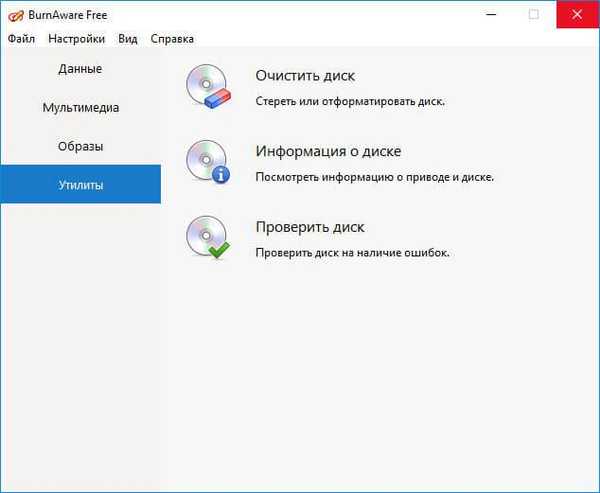
Brzi pristup svim funkcionalnostima ostvaruje se iz izbornika Datoteka.
Izgled prozora aplikacije mijenja se iz izbornika "View". Ovdje morate odabrati željeni prikaz elemenata u prozoru programa: "Kategorija" (zadano), "Ikone", "Popis".
Jedna od mogućnosti glavnog prozora BurnAware Free.

Zatim pogledajmo kako snimiti disk s audio datotekama u MP3 formatu.
Kako snimiti MP3 disk na BurnAware Free
Umetnite prazan laserski disk u pogon na koji želite snimati glazbu. Zatim u prozoru BurnAware Free odaberite postavku "MP3 Audio Disc".
U otvorenom prozoru "MP3-audio disk" kliknite na gumb "Dodaj".
Možda će vas zanimati i:- ImgBurn - stvorite i snimite sliku diska
- WonderFox DVD Ripper Pro: Pretvaranje i uklanjanje DVD-ova
U prozoru koji se otvori odaberite datoteke u MP3 formatu na vašem računalu, a zatim kliknite gumb "Dodaj".
Zadani naziv projekta (ime se može promijeniti) prikazat će se u prozoru "MP3-audio disk", odredit će se pogon za snimanje, odabrati brzinu snimanja (ako je potrebno, brzinu možete promijeniti).
Na dnu prozora aplikacije morate odabrati vrstu diska (CD, DVD, Blu-ray) na koji će se glazba snimati. Nakon dodavanja datoteka, ovdje će se pojaviti podaci o veličini koju zauzimaju dodane audio datoteke..
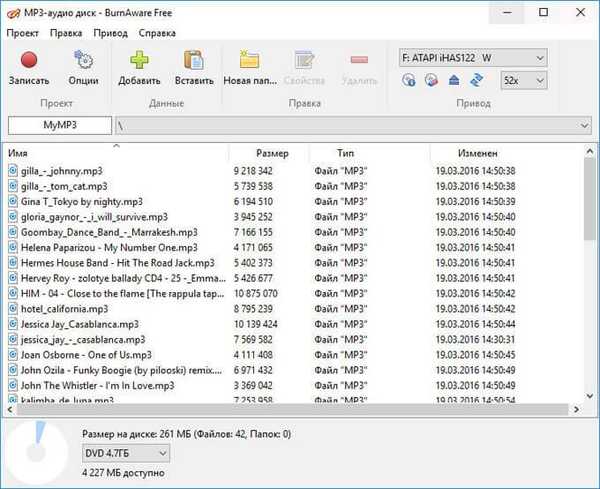
Zatim kliknite na gumb "Opcije".
U prozoru "Opcije" na kartici "Snimanje" aktivirajte opciju "Skeniraj datoteke nakon snimanja" kako biste bili sigurni da je disk snimljen bez grešaka. U kartici "Oznake" možete unijeti potrebne podatke o ovom projektu.
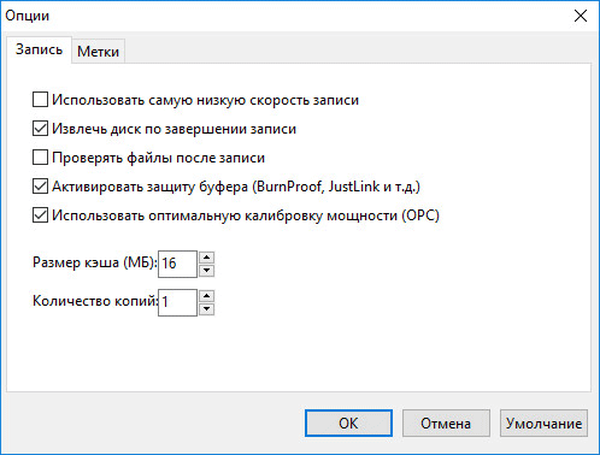
Nakon što je projekt u potpunosti spreman, kliknite gumb "Snimi" kako biste pokrenuli postupak snimanja optičkog diska.
Proces snimanja diska trajat će neko vrijeme, duljina vremena snimanja ovisi o veličini snimljenih podataka.
Nakon završetka snimanja i provjere diska na pogreške, otvorit će se prozor BurnAware Free s porukom o uspješnom snimanju MP3 diska. Zatvorite prozor projekta.
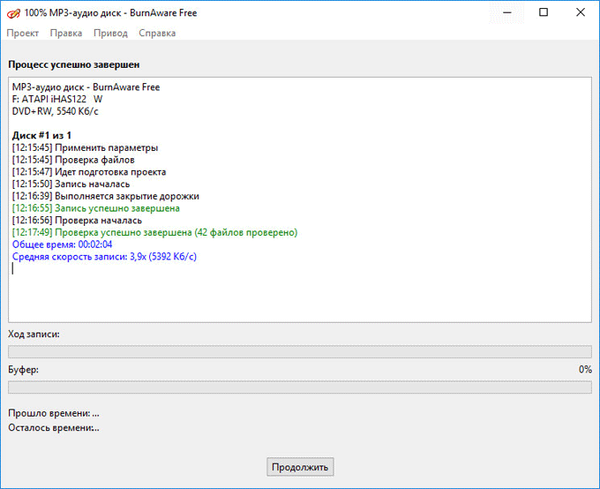
Spremnik pogona s audio diskom snimljenim u MP3 formatu uklanjat će se s računala.
Zaključci članka
Besplatni program BurnAware koristi se za snimanje i stvaranje CD / DVD / Blu-ray diskova, stvaranje i snimanje ISO diskova, snimanje multimedije i podataka na CD / DVD / Blu-ray diskove.
Povezane publikacije:- Ashampoo Burning Studio 18 za snimanje diskova, video zapisa i glazbe
- Besplatno zaslon video snimač za snimanje videozapisa sa zaslona i snimanje zaslona
- Ashampoo Burning Studio 2017 (besplatno)
- Besplatni 3D Video Maker za stvaranje 3D filmova
- Stvaranje izbornika DVD diskova u Ashampoo Burning Studio









![[BUILD 2016] Windows 10 Anniversary sinkronizirane obavijesti i druge značajke za programere](http://telusuri.info/img/images_1/[build-2016]-windows-10-anniversary-sinhronizirovannie-uvedomleniya-i-drugie-vozmozhnosti-dlya-razrabotchikov.jpg)
![[BUILD 2016] widgeti za obavijesti, nova značajka dinamičkih pločica i mogućnost odgovaranja na pozive s računala](http://telusuri.info/img/images_1/[build-2016]-uvedomleniya-vidzheti-novaya-funkciya-dinamicheskih-plitok-i-vozmozhnost-otvechat-na-zvonki-s-pk.jpg)
![[BUILD 2016] Android obavijesti u centru za obavijesti sustava Windows 10](http://telusuri.info/img/images_1/[build-2016]-uvedomleniya-s-android-v-centre-uvedomlenij-windows-10.jpg)